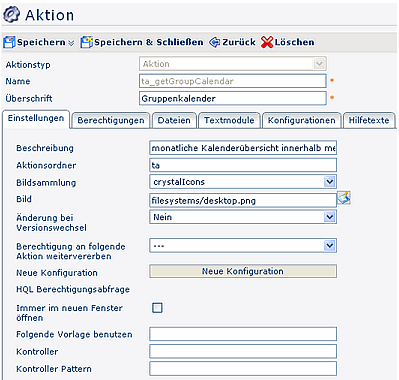
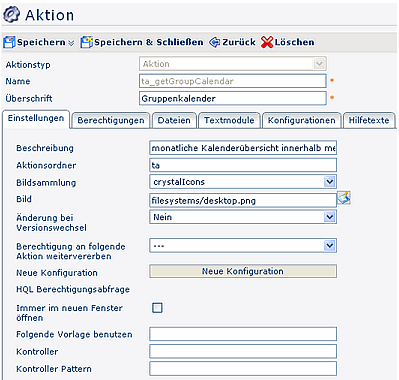
Eine detaillierte Beschreibung der einzelnen Felder, bzw. Reiter finden Sie im Menüpunkt "Aktionen".
Von jeder konfigurierbaren Aktion (d.h. Aktionstyp = "Konfiguration") können beliebig viele Konfigurationen abgeleitet werden. In einer konkreten Konfiguration kann bestimmt werden, welche und wie viele Felder dem Benutzer angezeigt werden. Dadurch wird ermöglicht, dass Formulare an die Bedürfnisse und Wünsche einzelner Benutzer bzw. Benutzergruppen angepasst werden.
Um eine bestehende Konfiguration zu ändern klickt man den Reiter Konfigurationen an, wählt die Konfiguration aus (mehrere Konfigurationen möglich). Um Änderungen vorzunehmen klickt man auf die Schaltfläche "Konfigurationsdetails bearbeiten".
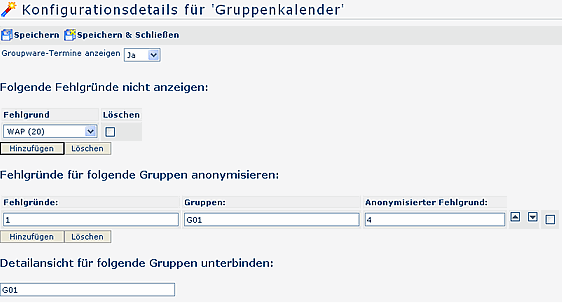
Groupware-Termine anzeigen
Ist der Parameter auf Ja gestellt, so werden die Termine aus dem Modul
Calendaring angezeigt.
Folgende Fehlgründe nicht anzeigen
Es besteht die Möglichkeit bestimmte Fehlgründe im Kalender zu
verbergen. Durch hinzufügen eines Fehlgrundes in der Liste wird dieser im
Kalender nicht angezeigt. Das Fehlgrundkürzel wird in der Kalenderansicht nicht
angezeigt, bei MouseOver können die Detailinformationen jedoch abgerufen werden.
Fehlgründe für bestimmte Gruppen anonymisieren
In manchen Fällen ist es sinnvoll, den tatsächlichen Fehlgrund nicht in
Kalenderansichten anzuzeigen (z.B. Pflegeurlaub Kind, Krank, Kur...). Aus diesem
Grund können Fehlgründe in den Webdesk- Kalenderansichten anonymisiert werden.
Folgende Voraussetzung muss gegeben sein:
Detailansicht für bestimmte Gruppen unterbinden
Soll nun auch die Fehlgrunddetailansicht für diese Gruppen generell
unterbunden werden ( um z.B. Details zu einem Krankenstand nicht anzuzeigen)
muss der Parameter "Detailansicht für bestimmte Gruppen unterbinden"
konfiguriert werden.
Durch Angabe einer bestimmten Gruppe, erhält diese keine Detailansicht zum Fehlgrund in der jeweiligen Konfiguration. Hier kann wie bei der Anonymisierung der Fehlgründe die Eingabe auch mit Wildcards parametriert werden (KOST* unterbindet Anzeige der Fehlgründe für alle Gruppen die mit 'KOST' beginnen)
Jede Aktion kann beliebig viele Konfigurationen enthalten. Mit den unterschiedlichen Konfigurationen wird das Aussehen der Ausgabe-Masken bestimmt (z.B. unterschiedliche Ansichten für verschiedene Gruppen).
Möchte man eine neue Konfiguration einer Aktion anlegen, so wählt man die betreffende Aktion aus, klickt auf die Schaltfläche "Neue Konfiguration".
Die Befüllung der vorgegebenen Felder / Reiter erfolgt, wie oben beschrieben.